Recomandări cheie
- Comanda ping este un instrument de diagnosticare a rețelei care verifică dacă o gazdă este accesibilă, trimițând pachete de informații și analizând răspunsurile serverului.
- Pentru a utiliza comanda ping în Windows, lansați PowerShell, scrieți „ping <nume_țintă>”, unde <nume_țintă> este fie un nume de domeniu, fie o adresă IP, apoi apăsați Enter.
- Comanda ping ajută la verificarea adreselor IP, la confirmarea funcționării conexiunii la internet și la evaluarea calității conexiunii.
Comanda ping este des folosită pentru a detecta și repara problemele de rețea, dar și pentru a monitoriza starea de funcționare a unei legături de rețea. Vom explora în detaliu cum operează această comandă, cum se utilizează în Windows și vom examina câteva cazuri practice în care este folositoare.
Ce rol are comanda Ping?
Comanda ping este un utilitar de rețea fundamental, menit să testeze accesibilitatea unei gazde, care poate fi un server sau un calculator, fie el local sau aflat la distanță, pe internet.
Când se execută comanda ping, dispozitivul dumneavoastră trimite în mod repetat pachete de date (cunoscute ca mesaje de solicitare ecou) către adresa IP sau numele de domeniu indicat și așteaptă de fiecare dată un răspuns din partea serverului. Dacă dispozitivul primește un răspuns, se consideră că serverul este activ. Dacă serverul nu răspunde, se consideră că semnalul este pierdut, ceea ce indică o posibilă problemă a serverului.
Pe lângă confirmarea accesibilității gazdei, comanda ping monitorizează timpul necesar unui pachet pentru a călători de la computerul sursă la server și înapoi. Aceste informații ajută la analizarea stabilității conexiunii cu un anumit server.
Sintaxa comenzii Ping
Structura de bază a comenzii ping este următoarea:
ping <nume_țintă>
Parametrul <nume_țintă> reprezintă numele gazdei sau adresa IP a serverului vizat. Se poate introduce fie ca „domeniu.ro”, fie ca „192.168.1.1”. Când se folosește această sintaxă, testul ping se efectuează doar de patru ori. Ulterior, rezultatele sunt prezentate pentru analiză.
Pe lângă acest parametru de bază, necesar pentru funcționarea comenzii, se pot utiliza și alți parametri, detaliați pe pagina Microsoft, pentru a personaliza suplimentar testul.
Cum se utilizează comanda Ping în Windows
Pentru a lansa comanda ping în Windows, parcurgeți următorii pași:
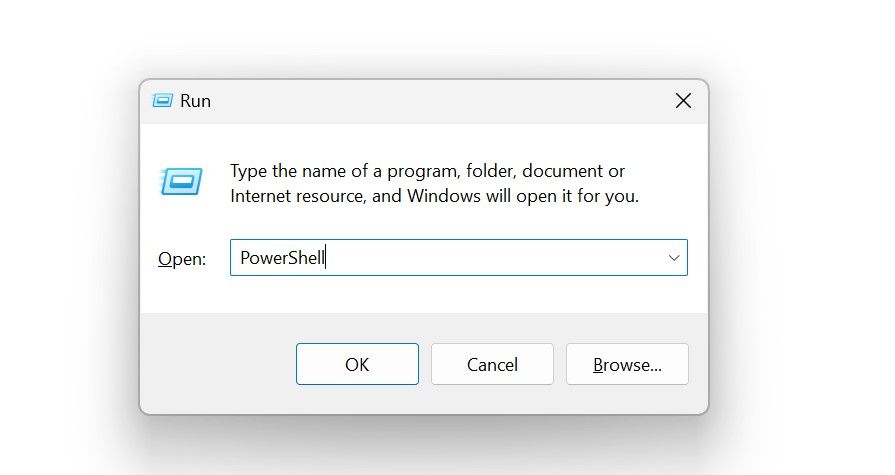

Alternativ, testul poate fi executat și prin Linia de comandă. Pentru aceasta, apăsați Win + R, scrieți „cmd” și faceți clic pe OK. Apoi, scrieți comanda și apăsați Enter.
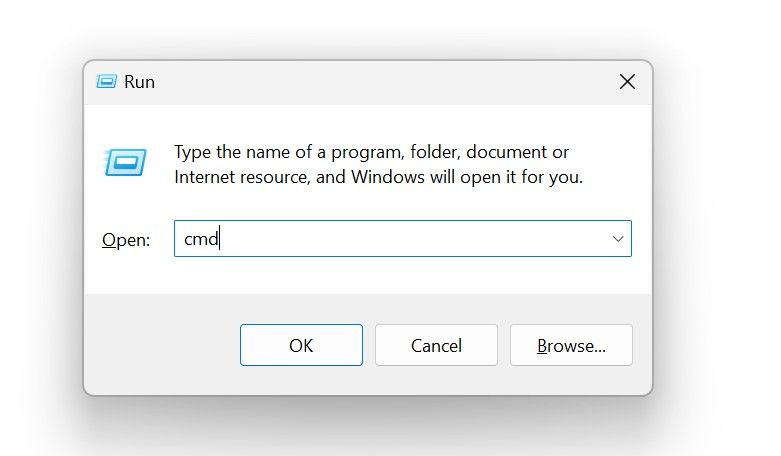
Dacă sunteți administratorul unui PC care aparține unei organizații, este posibil să fie nevoie să rulați PowerShell sau Command Prompt cu drepturi administrative pentru a efectua testul ping. Pentru a face acest lucru, scrieți „Command Prompt” sau „PowerShell” în căutarea Windows, dați clic dreapta pe utilitar și alegeți „Run as administrator”.
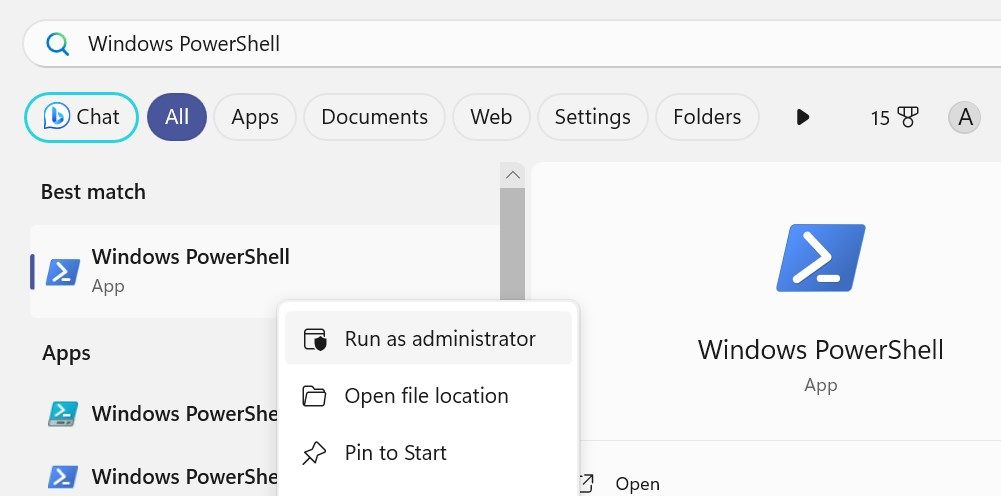
Ulterior, apăsați „Da” în fereastra de Control cont utilizator (UAC).
Interpretarea rezultatelor testului Ping
Pachetele trimise (având o dimensiune implicită de 32 de octeți) indică câte mesaje au fost transmise de la dispozitivul gazdă la serverul de la distanță. Pachetele primite indică numărul de răspunsuri primite de la server. Pachetele pierdute arată numărul de mesaje trimise care nu au primit răspuns. Timpul se referă la durata dus-întors a fiecărui ping.

Valoarea TTL (Time to Live) reprezintă timpul de viață al pachetului în rețea, după care acesta este eliminat după un anumit număr de salturi prin routere. Valoarea standard este 64, dar poate fi mai mare dacă pachetul traversează o rețea complexă. O valoare TTL neobișnuit de mare ar trebui analizată pentru a asigura funcționarea optimă a rețelei.
Dacă testul ping nu funcționează și primiți eroarea „solicitare expirată”, acest lucru indică o problemă cu conexiunea la internet.
Cum se oprește comanda Ping?
Comanda ping acceptă parametrul „/t”, care specifică faptul că aceasta trebuie să trimită în mod continuu cereri ecou către server, până la întreruperea manuală. Dacă utilizați acest parametru, dispozitivul va trimite continuu cereri către server până când veți opri testul manual. Pentru a opri un test ping în desfășurare, puteți apăsa Ctrl + C sau Ctrl + Enter pentru a încheia testul și a afișa rezultatele.
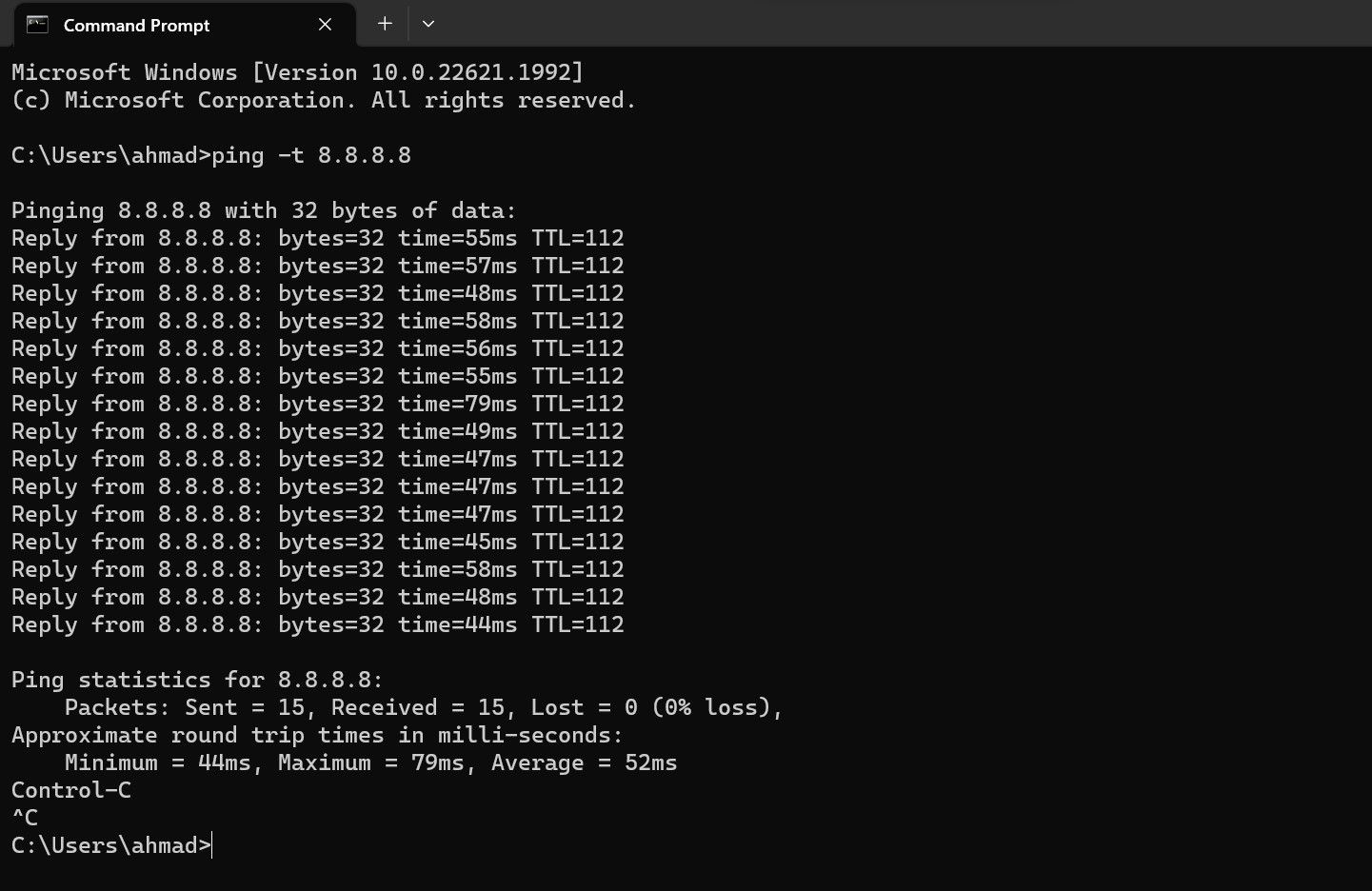
Cum poate fi utilă comanda Ping?
Iată câteva exemple de utilizare a comenzii ping:
În plus față de comanda ping, există și alte comenzi CMD care pot fi utile pentru gestionarea rețelelor wireless.